wps的图片怎么保存到手机相册 如何将手机WPS扫描好的文件保存到相册
日期: 来源:铲子手游网
在日常工作和生活中,我们可能会用到WPS这款办公软件进行文件的扫描和编辑,很多人在使用WPS扫描后,却不知道如何将扫描好的文件保存到手机相册中。保存到相册中的文件可以更方便地查看和管理,因此掌握这一技巧是非常重要的。接下来我们就来详细介绍一下如何将手机WPS扫描好的文件保存到相册。
如何将手机WPS扫描好的文件保存到相册
具体方法:
1.首先,打开手机桌面。点击并登陆WPS办公软件。
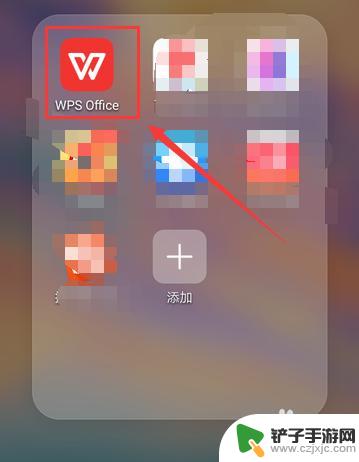
2.进入WPS主界面,点击右下角的扫描功能框。
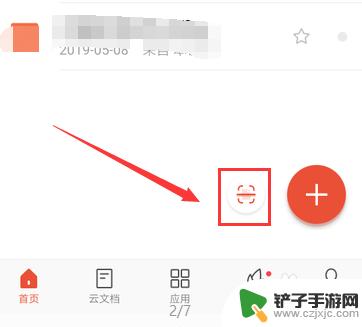
3.选择一种拍照模式,点击下方拍摄按钮扫描文件。
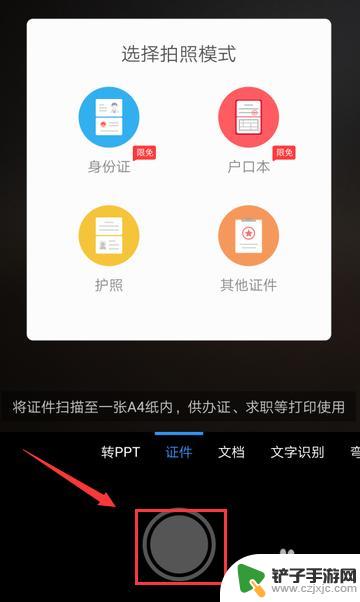
4.扫描完成后,点击右下角“保存”。这时候扫描文件并没有保存到手机相册,而是还存在WPS文档中。
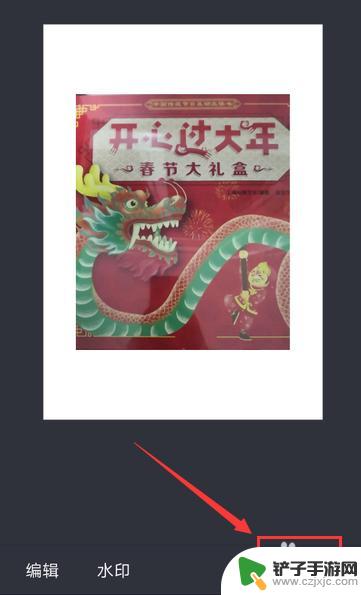
5.返回主界面,可以看到“我的图片”文件夹。点击进去。
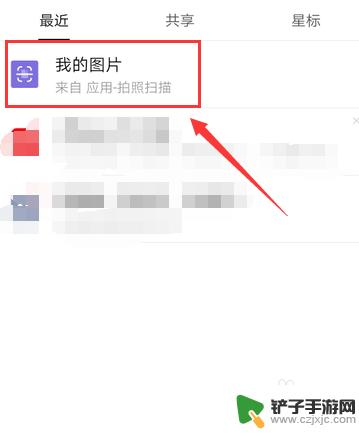
6.一直到扫描文件详图,点击右上角三个小点。
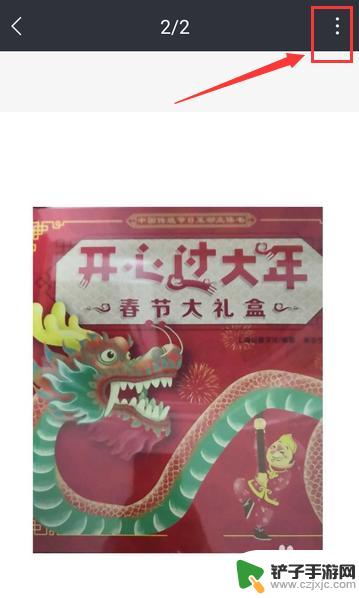
7.弹出下拉菜单中,点击“保存到相册”即可。
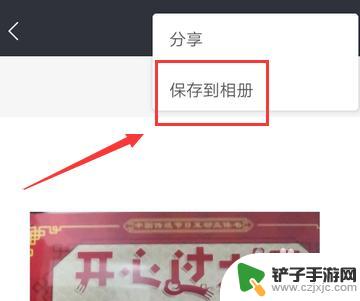
以上就是wps的图片如何保存到手机相册的全部内容,遇到相同情况的朋友们赶紧参照小编的方法来处理吧,希望能对大家有所帮助。
相关教程
-
苹果手机怎么把备忘录的照片保存到相册 iPhone备忘录扫描文件保存到相册教程
-
怎样保存视频到手机相册 文件里的视频应该如何保存到相册
-
苹果13抖音拍照片怎么保存到相册(苹果13抖音拍照片怎么保存到相册呢)
-
vivo手机保存的视频在相册找不到 vivo手机如何查看相册视频图片的存储位置
-
微博里的视频怎么保存到手机相册 如何将微博视频保存到手机相册
-
手机wps闪退文件没有保存怎么办 WPS闪退文件没有保存怎么恢复编辑的内容
-
如何设置手机来红包提醒 手机微信红包提醒设置步骤
-
如何隐藏手机设备名 怎么取消QQ在线显示的手机设备信息
-
手机截屏如何找到app 华为手机截屏图片存储位置
-
苹果手机如何关闭软件扣费 如何关闭iPhone应用自动扣费














